电脑怎么调整鼠标滑动速度|调整鼠标滑动速度的方法
时间:2017-02-13 来源:互联网 浏览量:
使用电脑的时候,鼠标的滑动速度绝对会影响到电脑的使用体验,那么电脑怎么调整鼠标滑动速度?且看以下教程。
具体方法如下:
1、在桌面右击鼠标,在弹出的菜单中单击“个性化”
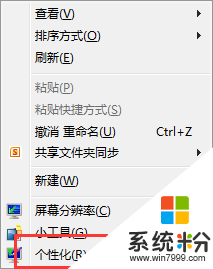
2、再弹出的界面的左上侧单击更改鼠标指针
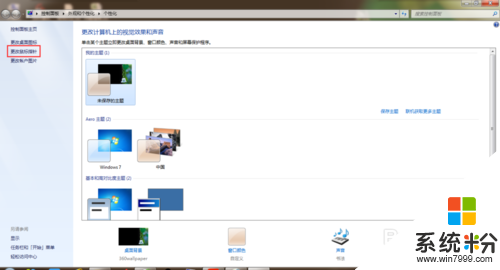
3、在弹出的窗口上侧切换到“鼠标键”,即可调整“速度”,调整到自己感觉舒适的速度,然后点击“确定”即可
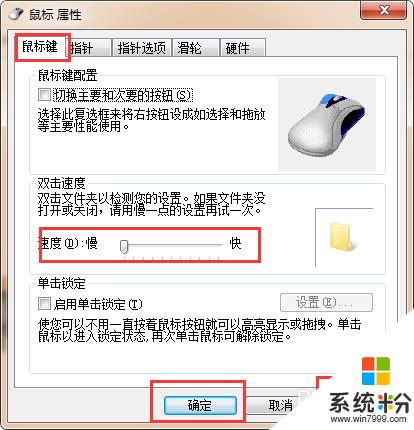
上述的全部内动就是关于【电脑怎么调整鼠标滑动速度】的设置,不少用户都有过相同的疑惑,觉得该教程有用的话可以分享给身边有需要的小伙伴。更多官方电脑系统下载后使用的疑问都欢迎上系统粉官网查看。
我要分享:
相关教程
- ·鼠标中间滚轮滑动速度如何调整。 调整鼠标中间滚轮滑动速度的方法。
- ·如何调节鼠标滑轮的滚动速度来控制翻页速度? 调节鼠标滑轮的滚动速度来控制翻页速度的方法
- ·怎么调整鼠标移动速度 想要调整电脑鼠标该怎么调整
- ·怎么调节鼠标速度 调节鼠标速度,怎么调整鼠标指针速度快慢的方法
- ·如何调鼠标移动速度 调鼠标移动速度的步骤
- ·如何将鼠标的移动速度调快一点? 将鼠标的移动速度调快一点的方法?
- ·windows2016标准版激活密钥 Windows Server 2016 Standard Key购买渠道
- ·怎么办c盘的空间分到d盘 如何将C盘空间分配给D盘
- ·安卓模拟器可以root吗 模拟器root权限开启方法
- ·笔记本开麦克风没声音 笔记本麦克风没有声音
电脑软件教程推荐
- 1 windows2016标准版激活密钥 Windows Server 2016 Standard Key购买渠道
- 2 安卓模拟器可以root吗 模拟器root权限开启方法
- 3 分辨率电脑一般是多少 电脑屏幕分辨率一般为多少
- 4笔记本电脑怎么连无线wifi 笔记本电脑连不上网络的原因及解决方法
- 5redmibook怎么进入bios 小米笔记本bios设置方法
- 6极米投影仪笔记本投屏 极米手机投屏
- 7爱普生怎么设置彩色打印 爱普生打印机彩色照片打印设置步骤
- 8电脑如何更改息屏时间 如何在电脑上设置屏幕自动息屏时间
- 9cs vac无法验证你的会话 csgo vac无法验证您的游戏会话错误解决方案
- 10华为怎么保存长图截屏 华为手机如何进行滚屏截屏操作指南
最新电脑教程
- 1 windows2016标准版激活密钥 Windows Server 2016 Standard Key购买渠道
- 2 怎么办c盘的空间分到d盘 如何将C盘空间分配给D盘
- 3 安卓模拟器可以root吗 模拟器root权限开启方法
- 4笔记本开麦克风没声音 笔记本麦克风没有声音
- 5宏基快捷启动键 宏基笔记本U盘启动指南
- 6图片怎么调整分辨率 如何快速调整图片的分辨率
- 7华硕笔记本usb接口在哪里 华硕笔记本BIOS USB接口启用教程
- 8分辨率电脑一般是多少 电脑屏幕分辨率一般为多少
- 9怎么调闹铃声音 iphone手机闹钟音量调节方法
- 10笔记本电脑怎么连无线wifi 笔记本电脑连不上网络的原因及解决方法
